
На телефонах под управлением операционной системы Android встроенной функции передачи приложений нет, для этого необходимо воспользоваться специализированным программным обеспечением.
Обратите внимание! При отправке приложений они конвертируются в установочные APK-файлы. Чтобы в будущем их инсталлировать ну другом устройстве, потребуется воспользоваться штатными средствами смартфона. Об этом подробно рассказано в другой статье на нашем сайте, с которой предварительно рекомендуем ознакомиться.
Подробнее: Как установить приложение на Android
Способ 1: ShareMe
ShareMe — приложение для переноса файлов с одного Android-смартфона на другой. Для использования его потребуется установить на оба устройства и выполнить подготовительную настройку.
-
При первом запуске примите условия использования, установив флажок у соответствующего пункта и нажав по кнопке «Согласиться».
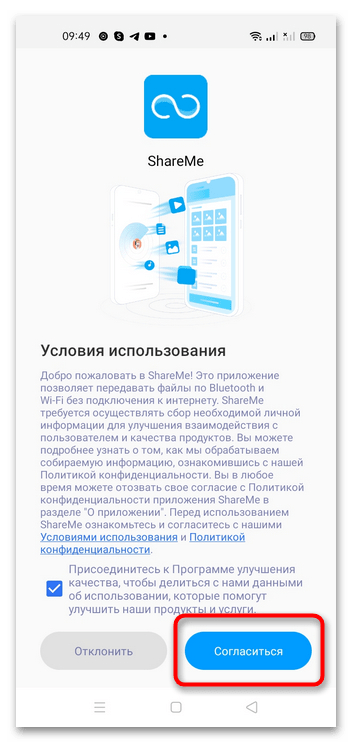
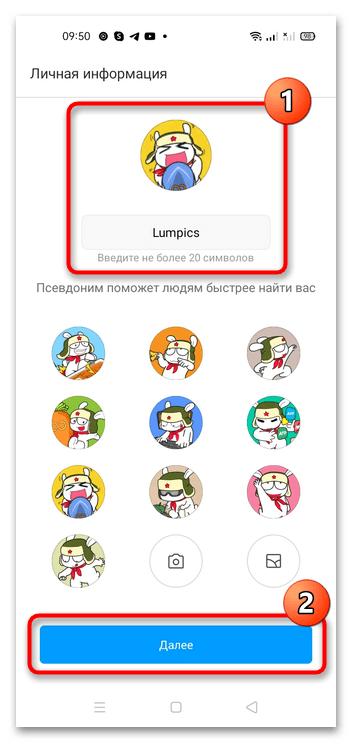
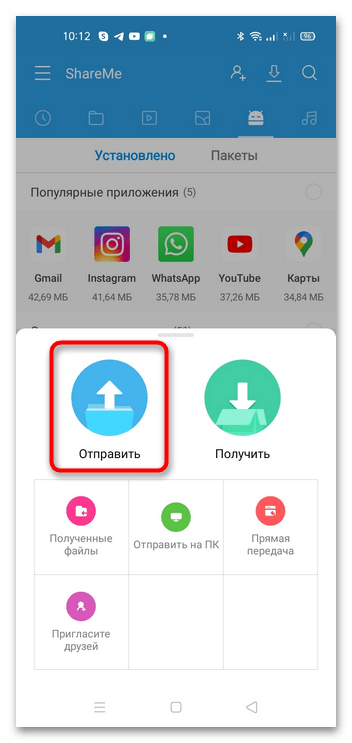
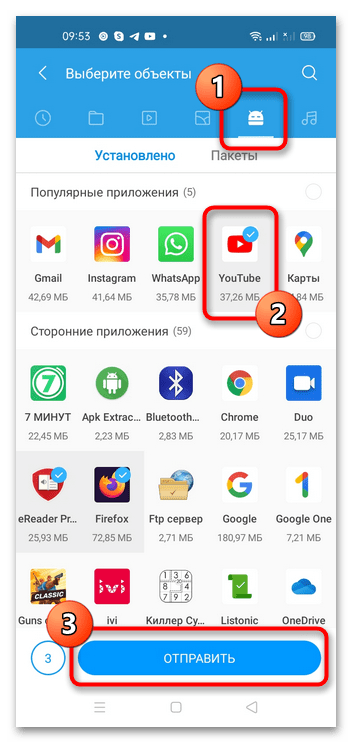
Копирование приложений с Android на Android через Bluetooth
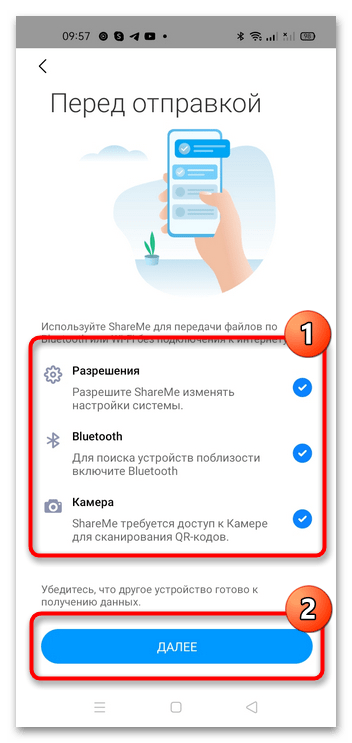
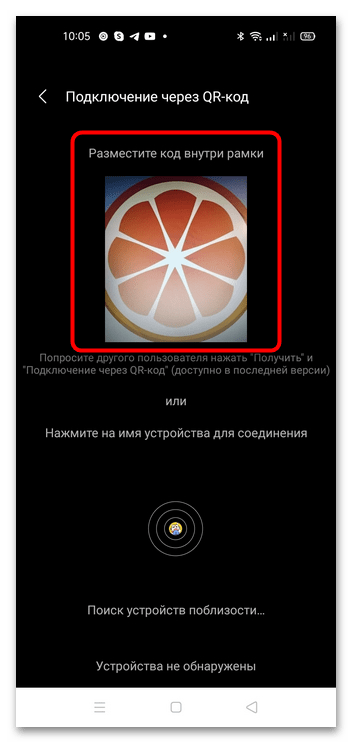
Обратите внимание! Программу ShareMe можно использовать для передачи всех типов файлов не только на другой смартфон, но и на компьютер. Делается это посредством беспроводной сети.
Способ 2: ES Проводник
ES Проводник — файловый менеджер для управления данными с возможностью передачи приложений. Распространяется программа посредством установочного файла APK, в Play Маркете ее нет.
Скачать ES Проводник с официального сайта
- Включите Bluetooth на обоих устройствах, после чего запустите приложение и нажмите «Разрешить», чтобы предоставить все необходимые права на работу с файлами.
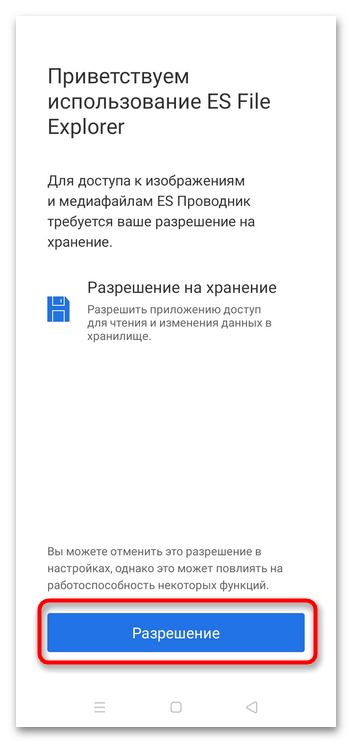
- Пропустите приветственное окно с перечислением функций, нажимая по кнопке «Вперед».
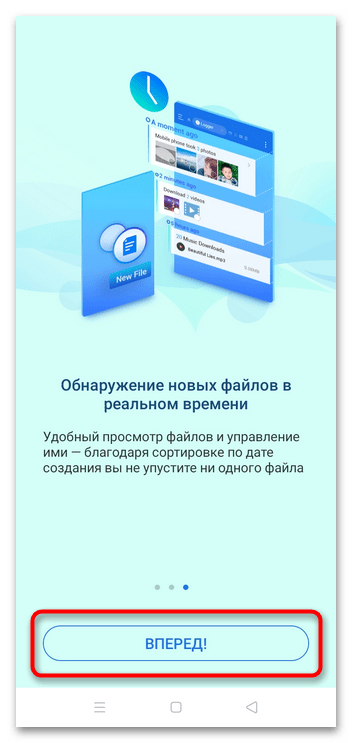
- Находясь в главном меню, коснитесь пункта «APPs», чтобы перейти к списку установленных на телефоне приложений.
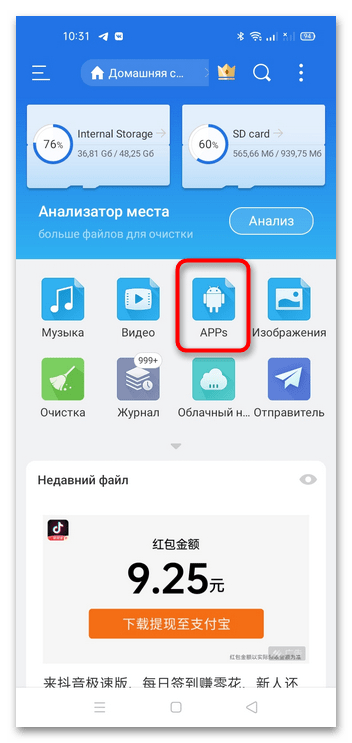
- Удерживая палец на иконке программы, выделите нужные для передачи файлы. На нижней панели нажмите по кнопке «Отправить».
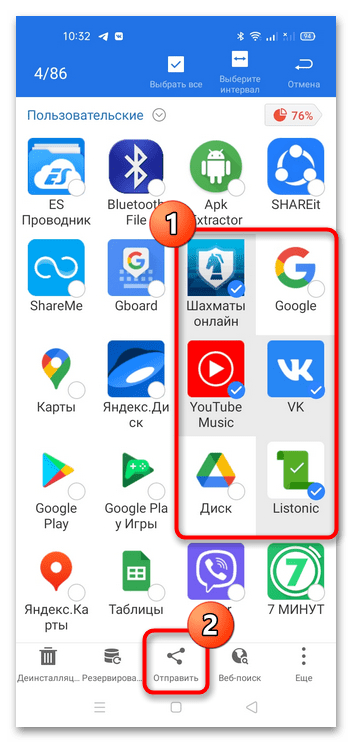
- В появившемся диалоговом меню выберите способ передачи «Bluetooth».
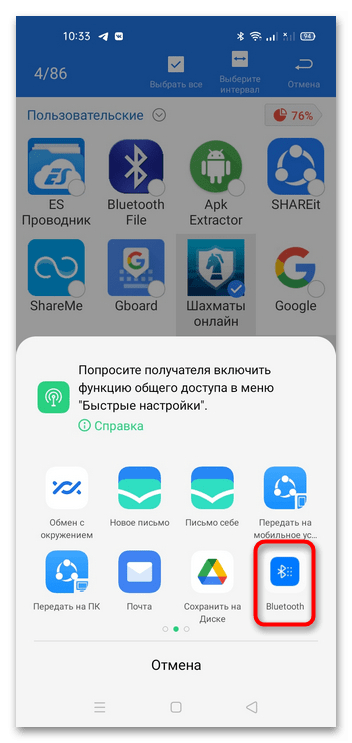
- Нажмите по названию второго телефона, на который будет осуществляться отправка выделенных приложений.
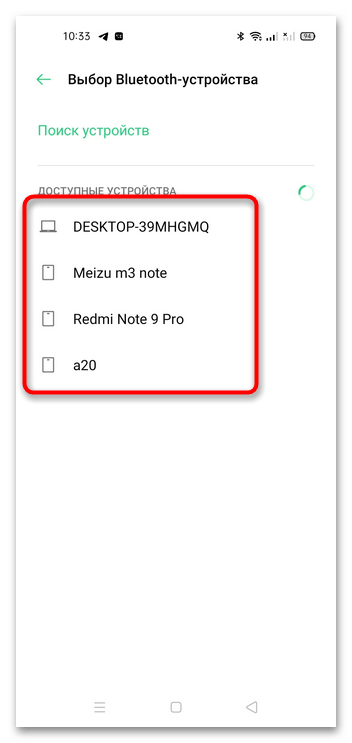
- Подтвердите прием файлов, а после их получения выполните установку штатными средствами Android.
Способ 3: SHAREit
SHAREit — альтернатива ранее упомянутому приложению ShareMe, работает по такому же принципу. Чтобы осуществить передачу данных с одного телефона на другой, необходимо установить программу на оба устройства.
Скачать SHAREit с официального сайта
- После первого запуска предоставьте приложению все необходимые разрешения для работы с файлами во внутренней памяти телефона, нажав по кнопке «Принять и продолжить».
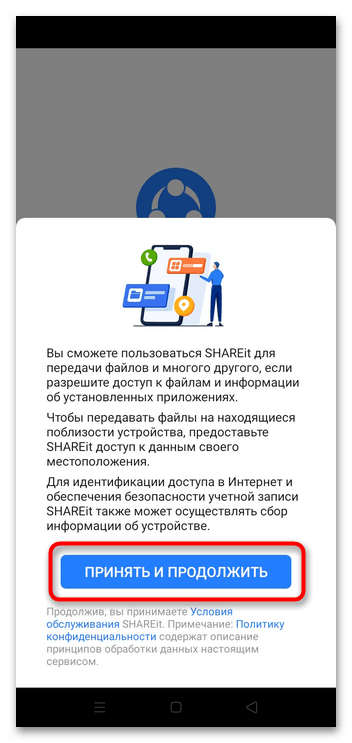
- Заполните анкету пользователя, введя свой логин и выбрав значок профиля. После этого коснитесь кнопки «Войти в SHAREit».
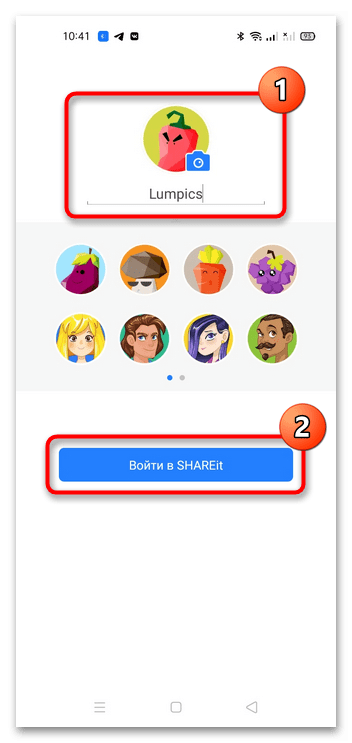
- Находясь на главной странице приложения, нажмите по пункту «Отправить», находящемуся на верхней панели.
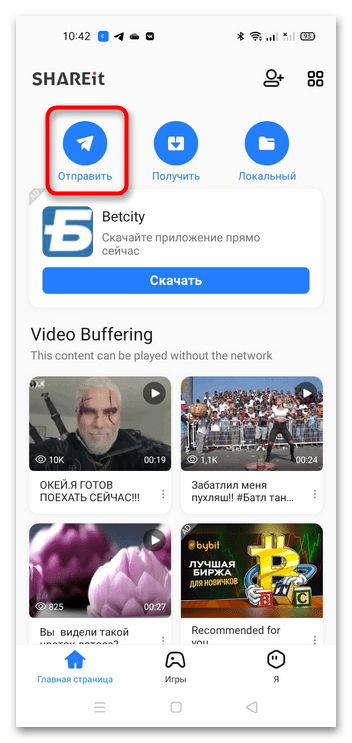
- Откройте вкладку «Установленные приложения» и путем удержания пальца на значке выделите все необходимые для передачи. После этого нажмите «Отправить».
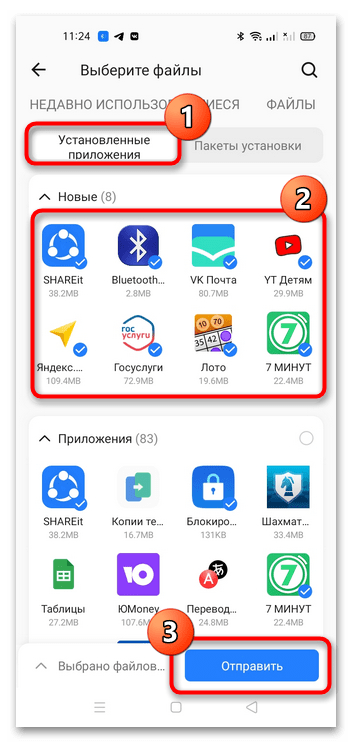
- На втором телефоне запустите SHAREit и в главном меню перейдите в раздел «Получить».
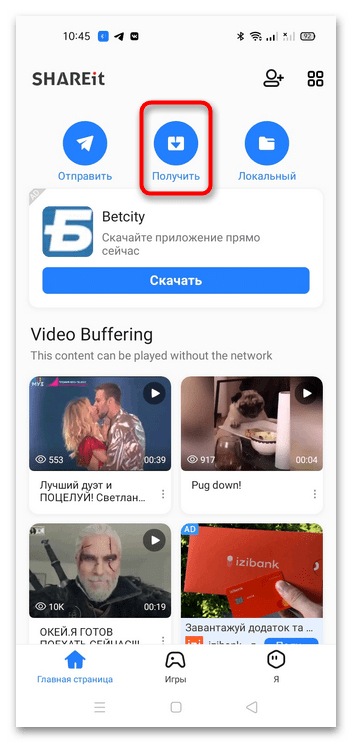
- Отсканируйте отобразившейся QR-код первым устройством, чтобы запустить процесс передачи установочных файлов.
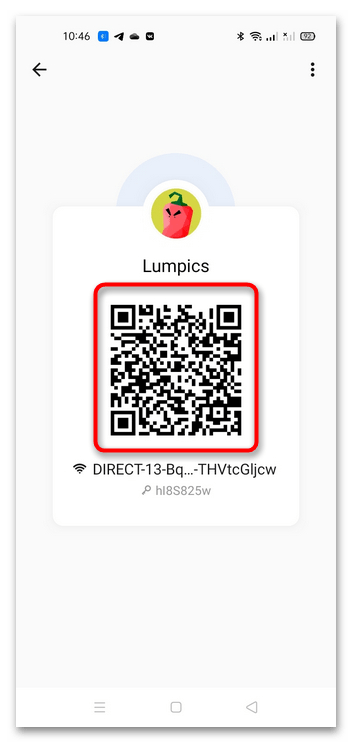
- После получения всех данных запустите процесс инсталляции стандартным способом.
Способ 4: Apk Extractor
Apk Extractor — утилита для передачи приложений Android с одного устройства на другое, которая распространяется через магазин приложений от Google на бесплатной основе.
- Запустите утилиту и в списке установленных на телефоне приложений выберите необходимое для передачи на другой телефон. Для этого нажмите по функциональной кнопке, расположенной напротив названия.
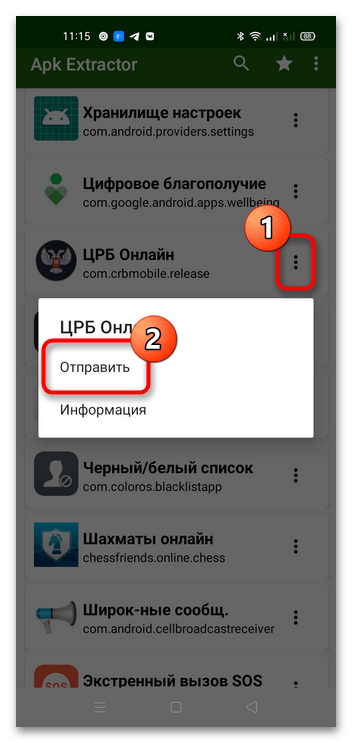
- В появившемся диалоговом окне определите способ отправки как «Bluetooth», коснувшись соответствующего пункта.
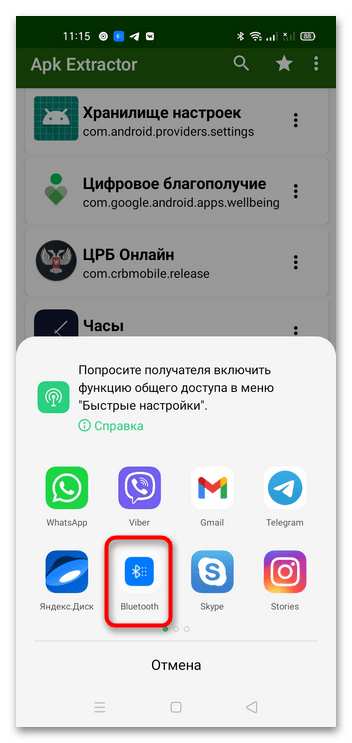
- После окончания сканирования выберите устройство, на которое нужно передать установочный файл. При этом на втором смартфоне должен быть включен Bluetooth.
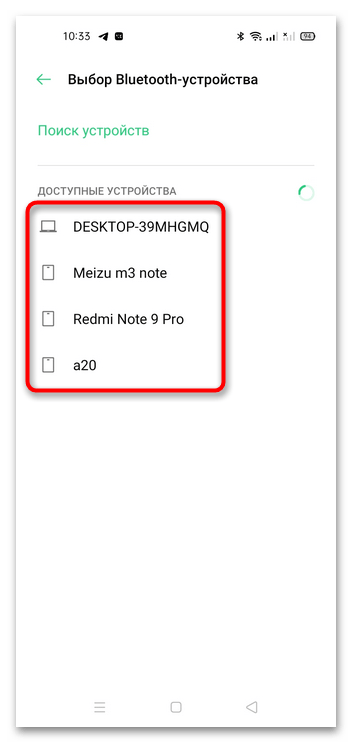
Способ 5: Bluetooth File Transfer
Bluetooth File Transfer — маловесное приложение для передачи файлов с устройства посредством технологии Bluetooth. Может работать со всеми типами данных, включая установленные приложения. Распространяется по бесплатной лицензии в магазине Google.
Скачать Bluetooth File Transfer из Google Play Маркета
- Включите Bluetooth на обоих устройствах, запустите программу и при необходимости предоставьте разрешения на работу с файлами во внутренней памяти. Перейдите в раздел «Apps».
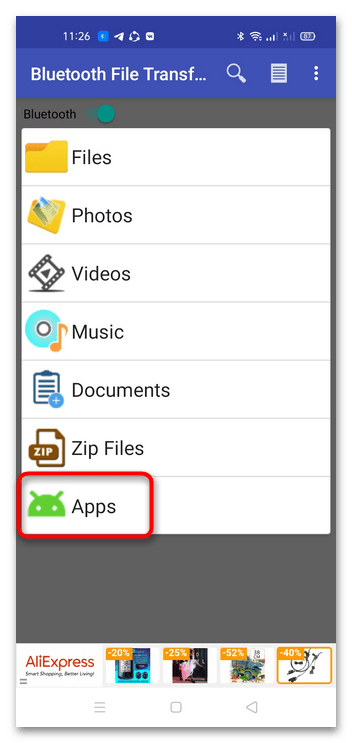
- Воспользовавшись поисковой строкой или стандартным перелистыванием страницы, найдите и установите отметку напротив тех приложений, которые необходимо передать на другое устройство.
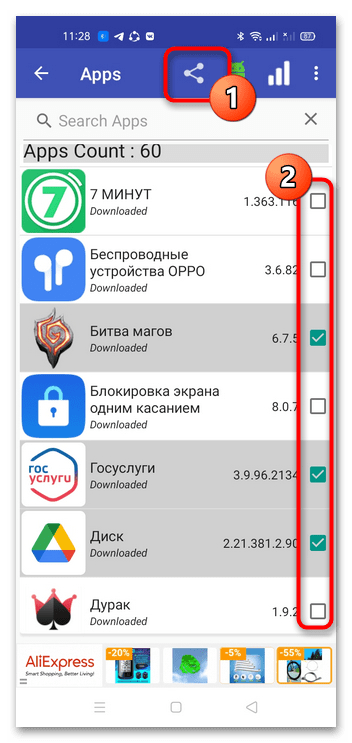
- Нажмите по кнопке «Отправить», расположенной на верхней панели, и в появившемся диалоговом окне выберите пункт «Bluetooth».
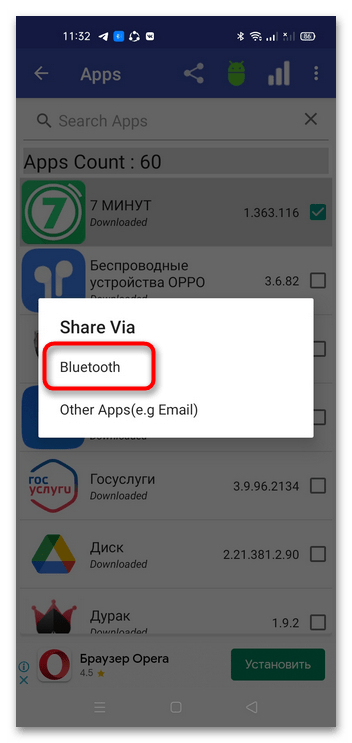
- Дождитесь завершения поиска доступных устройств, после чего коснитесь нужного названия для начала передачи данных.
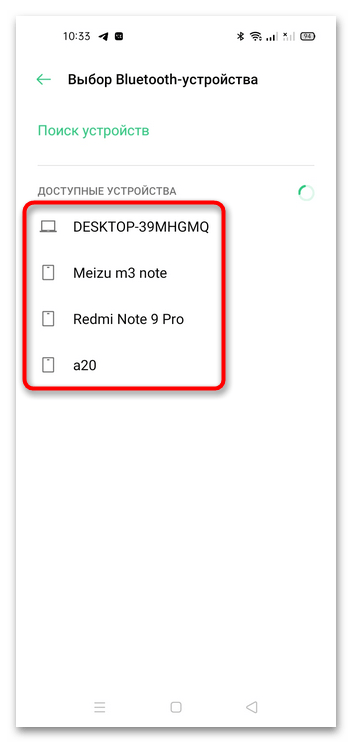
- Примите запрос на втором телефоне и ожидайте завершения процедуры. После этого можно выполнить инсталляцию полученных приложений стандартным способом.
Вариант 2: Между iPhone
Процесс передачи приложений на смартфонах от Apple отличается от всех ранее рассмотренных. Сделать это можно тремя способами: путем резервного копирования данных, с помощью меню дополнительных действий и через App Store. Все эти методы подробно описаны в отдельной статье на нашем сайте.
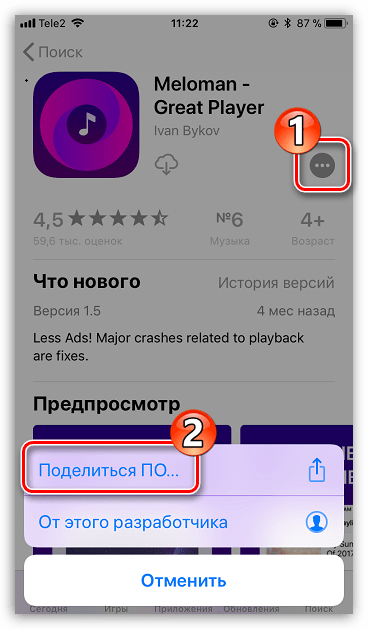
Подробнее: Как перенести приложение с iPhone на iPhone
Вариант 3: С компьютера на телефон
Для передачи приложений с компьютера на телефон можно воспользоваться Bluetooth. В таком случае необходимо будет предварительно загрузить установочный файл на десктоп, после чего выполнить отправку через встроенные средства операционной системы и произвести установку уже на смартфоне.
Важно! Нижеизложенное руководство применимо только для телефонов на базе Android, так как система безопасности iOS не позволяет инсталлировать программы из неизвестных источников.
Шаг 1: Загрузка приложения
Предварительно на компьютер необходимо скачать установочные файлы приложений, которые впоследствии будут отправлены на телефон. Чтобы это сделать, нужно воспользоваться специальными онлайн-сервисами. В качестве примера в статье будет рассмотрен сайт APKPure, но при необходимости можно обратиться к любому подобному.
Внимание! Старайтесь пользоваться проверенными ресурсами в интернете, так как в противном случае есть риск занести вирус на ПК и/или смартфон.
- Перейдите на сайт APKPure и найдите требуемое приложение, воспользовавшись поиском.
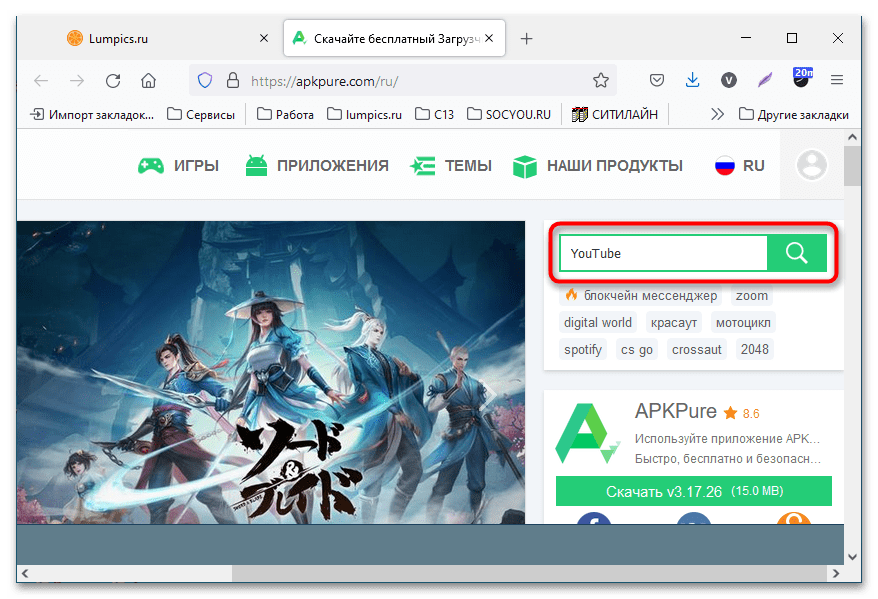
- Выберите в результатах программу, которую необходимо загрузить на компьютер.
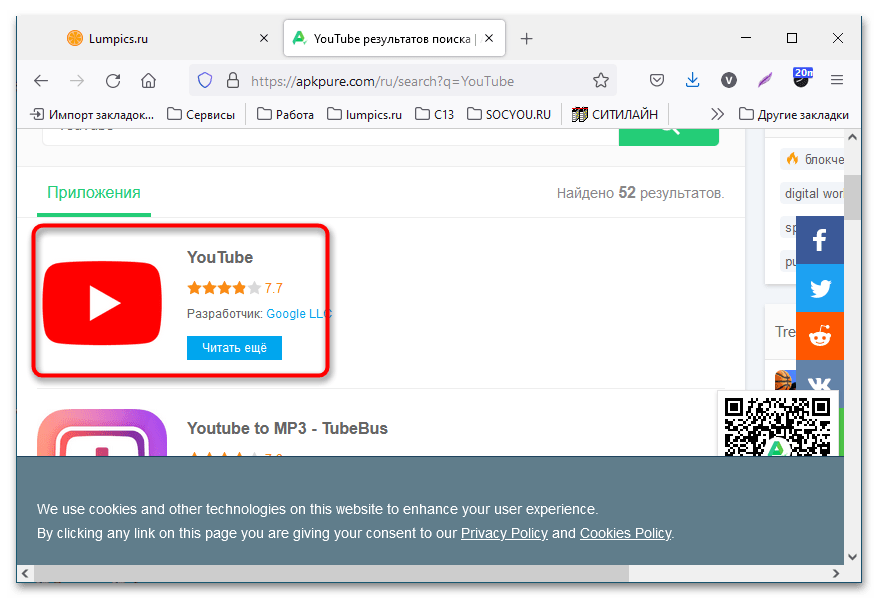
- Кликните по кнопке «Скачать APK», после чего определите папку в файловом менеджере, куда будет помещен установщик.
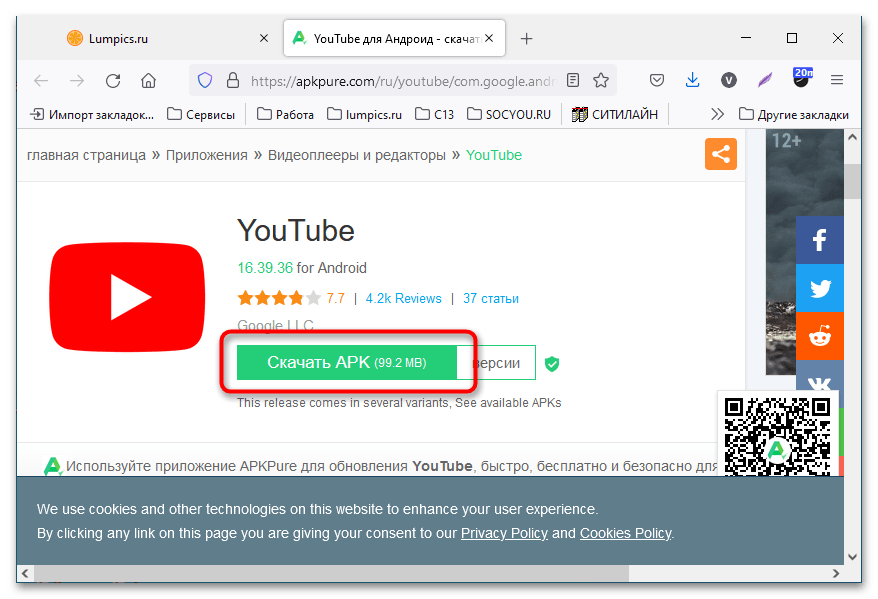
Обратите внимание! При необходимости рекомендуется скачать сразу несколько программ, чтобы потом сразу их перенести на телефон.
Шаг 2: Передача файла
После загрузки установщиков APK на компьютер их можно отправить на телефон по Bluetooth. Для этого необходимо воспользоваться штатным инструментом Windows, предварительно настроив прием файлов на мобильном устройстве.
- Перейдите в папку, куда были загружены приложения для телефона. Выделите необходимые, кликните по ним правой кнопкой мыши и выберите в контекстном меню пункт «Отправить» → «Устройство Bluetooth».
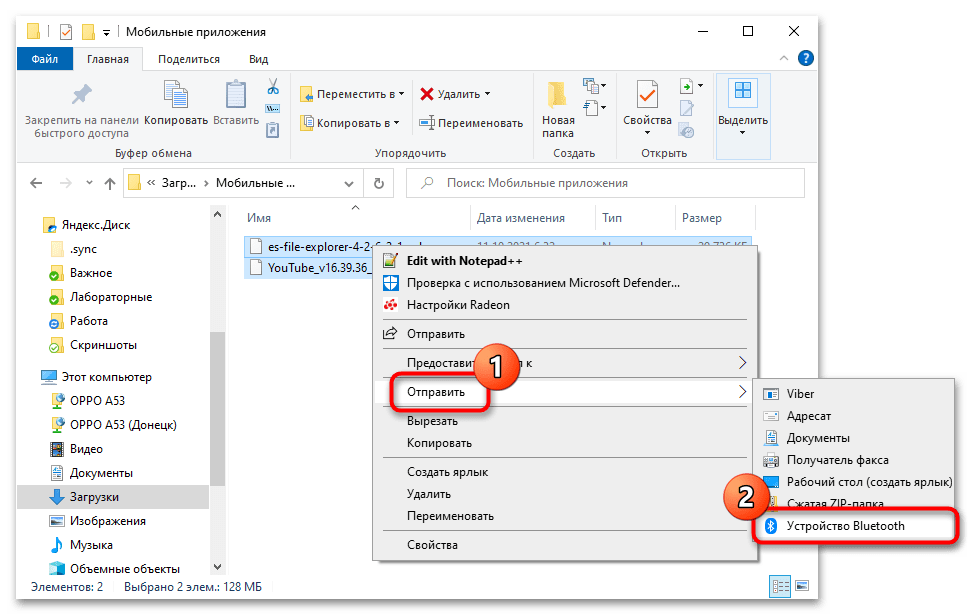
- Дождитесь, пока мобильное устройство будет обнаружено компьютером, выделите его и нажмите «Далее».
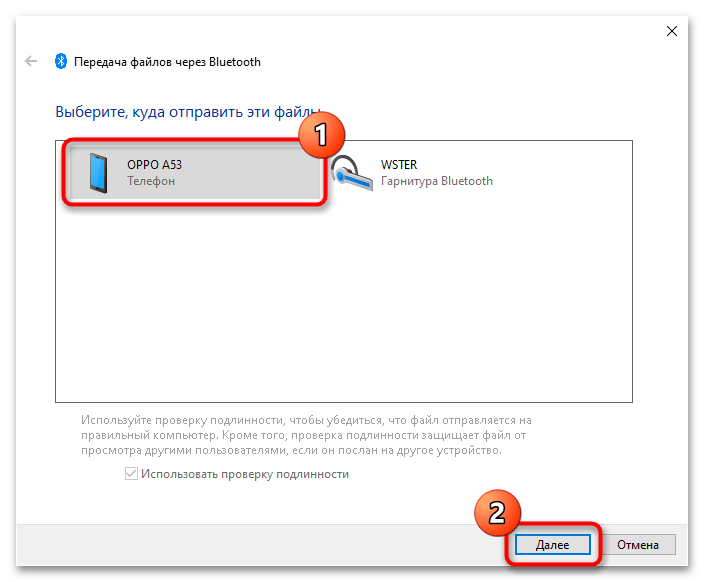
- В появившемся диалоговом окне на телефоне коснитесь кнопки «Принять», чтобы запустить передачу файлов.
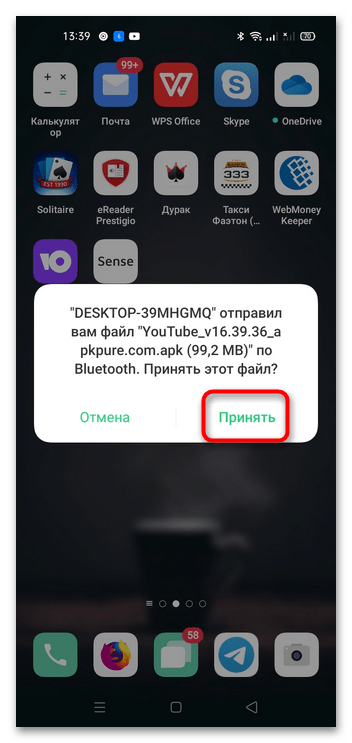
- Ожидайте окончания процедуры, за ходом которой можно следить посредством полосы прогресса в том же окне на компьютере.
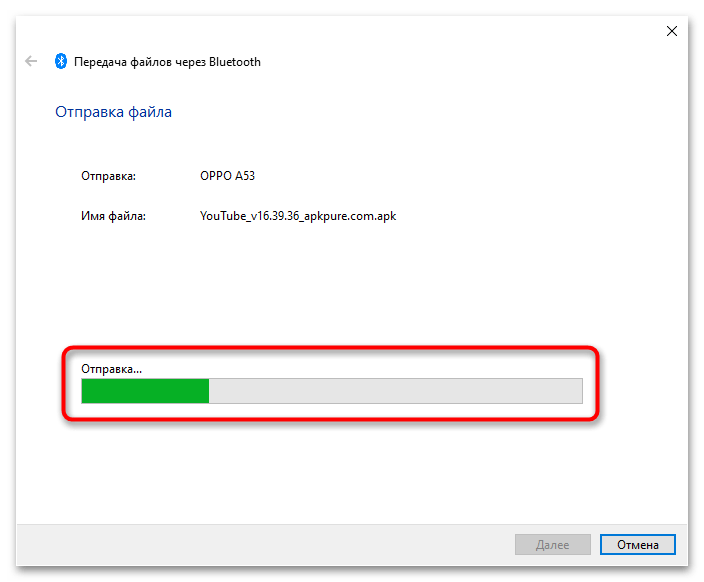
На нашем сайте также есть отдельная статья, в которой описаны все способы передачи файлов с компьютера на телефон. Если с помощью Bluetooth этого сделать не получилось, рекомендуется с ней ознакомиться.
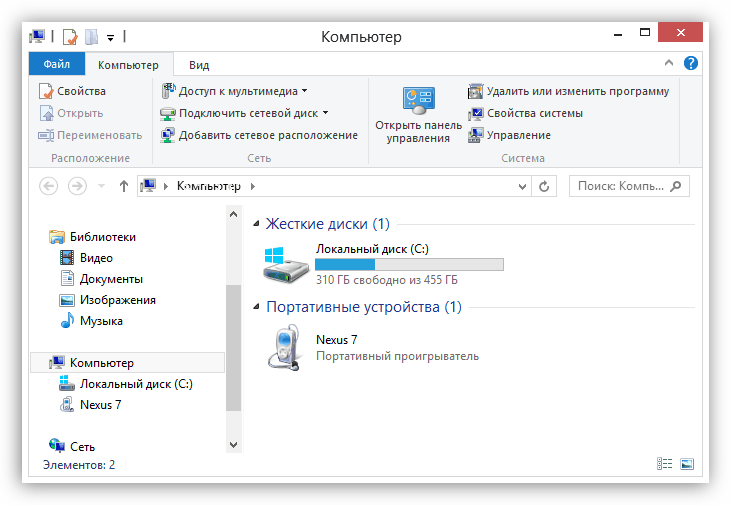
Подробнее: Передача файлов с компьютера на телефон
Шаг 3: Установка программы на телефон
По умолчанию полученные через Bluetooth установщики приложений сохраняются на телефоне в категории «APK», которую можно открыть через штатный файловый менеджер. Нужно перейти в нее и запустить инсталлятор, при необходимости разрешив установку из неизвестных источников. Делается это следующим образом:
- Откройте проводник файлов и перейдите в раздел «APK».
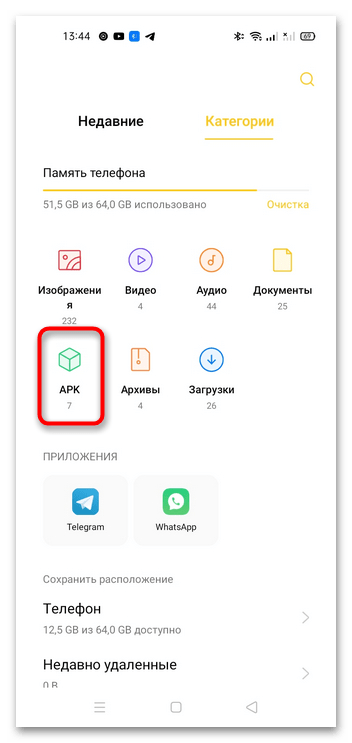
- Коснитесь иконки той программы, которую необходимо инсталлировать.
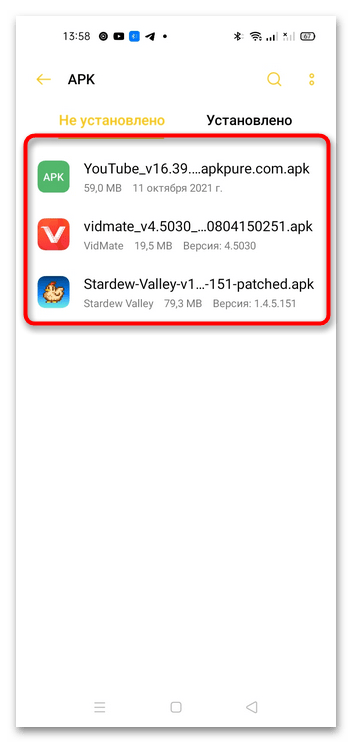
- При появлении предупреждения системы безопасности перейдите в настройки.
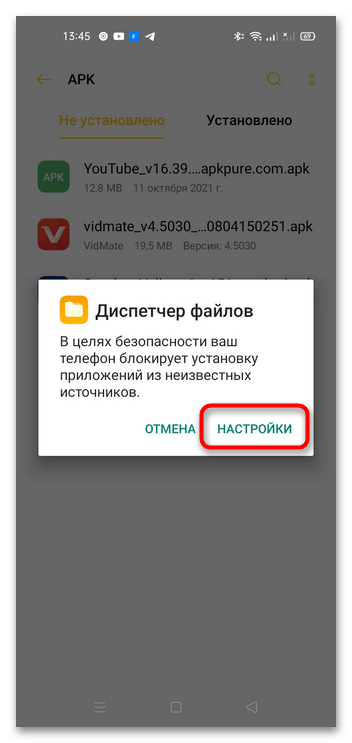
- Переведите переключатель «Разрешить приложения из этого источника» в активное положение и вернитесь обратно.
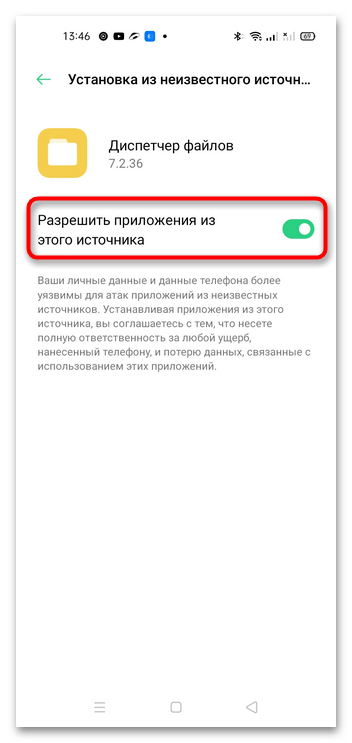
- Запустите процесс установки программы нажатием по соответствующей кнопке.
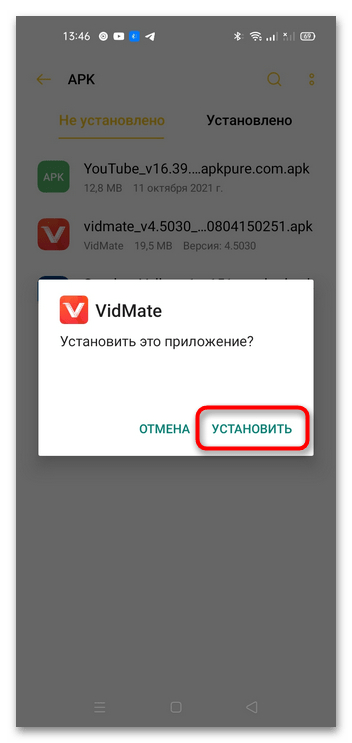
- После завершения коснитесь «Готово», чтобы закрыть диалоговое окно, или «Открыть» для немедленного запуска приложения. В будущем его можно будет открыть на главном экране или в меню смартфона.

Обратите внимание! В руководство все действия выполнялись на смартфоне OPPO A53, на других моделях может отличаться месторасположение и наименование некоторых элементов интерфейса.
Источник: lumpics.ru
Как передать файл/картинку/приложение по Bluetooth с одного Android устройства на другое

AndroidMag 6 сентября 2016

Почти во всех смартфонах, планшетах и ТВ приставках, работающих под управлением операционной системы Android, имеется возможность передачи данных с одного Android устройства на другое. Таким образом можно передавать различные файлы: фотографии, картинки, приложения, и прочее. В зависимости от версии ОС Android способ передачи файлов может немного отличаться, но суть везде одна и та же.
- Необходимо включить интерфейс Bluetooth на обоих устройствах. В Android устройствах она находится во «Всех настройках», раздел «Bluetooth» — включить кнопку вкл/вкл.
- Для передачи какого-либо файла, вам необходимо включить Видимость на устройстве, на которое вы собираетесь передать.
- Видимость Bluetooth в Android включается в самом верху настроек Bluetoоth. Если вы видите надпись «Не отображать для других Bluetooth-устройств», значит Bluetooth – не виден для другого устройства. Необходимо нажать на то место, где эта надпись и появится надпись «Время видимости для устройства 1:59». В течение времени, которое уменьшается, и нужно передавать файл. (Android 4.4).
- Если у вас Android 5.1 включите пункт «Видимость», ограничение во времени в таком случае нет. Или может быть еще такая надпись «Устройства поблизости могут обнаружить rk3368, пока открыты настройки Bluetooth», в таком случае просто не выходите из этих настроек и передавайте файл.
Как выбрать файл в Android приставке для передачи по Bluetooth? Разберем этот вопрос поподробнее.
Если это картинка или фотография, то зайдите в «Галерею», нажмите на кнопку «Передать» и выберите Bluetooth.
Если это файл из папки, то найдите его в приложении для просмотра файлов, для примера разберем стандартный менеджер файлов «FileBrowser»:
- Нажмите кнопку для выделения файла
- Выберите нужный файл
- Когда файл выделен, нужно выбрать способ действия с объектом, нажмите на кнопку «Редактирование»
- Появится список для редактирования файла, выберите кнопку «Передать» (Share)
- В открывшемся окне «Что использовать?» — Bluetooth.
- Выбрать устройство, на которое вы хотите передать
- Подтвердить принятие файла на устройстве получателя
Как передать Android Приложение по Bluetooth?
По Bluetooth можно передавать Android приложения, которые установлены на любом Android устройстве. Например, на планшете или смартфоне у вас есть уже любимые приложения и вы хотите предать еще на другое. Это возможно и достаточно легко. Наиболее удобное приложение для работы и передачи файлов и приложений, считается «X-plore».
Скачайте «X-plore» с Playmarket (или другого каталога приложений) на Android устройство, с которого вы хотите передать приложение.
Запустив «X-plore», вы увидите, что меню файлов разделено на две части, это сделано чтобы было удобнее работать с файлами внутренней памяти.
В левой части, внизу есть раздел «Диспетчер программы», если нажать на него, то появится список установленных приложений.
Для передачи через X-Plore по Bluetooth каналу нужного приложения сделайте следующее:
- Нажмите на приложение удерживая 2-3сек., чтобы появился список
- В появившемся списке выберите «Передать»
- Способ передачи – Bluetooth
- Выберите устройство, на которое вы хотите передать 5. Подтвердите принятие файла на устройстве получателя
В приложении «X-plore», таким способом передается любой другой файл с Внутренней памяти или с SD- карты памяти.
Удачи!
Источник: androidmag.ru
Как перекинуть приложение через блютуз

Bluetooth-технология существует с давних времен. Поэтому она успела зарекомендовать себя в качестве надежного способа передачи данных. В некоторых случаях такой метод будет более меленным, чем через Wi-Fi, например, при передаче большого объема данных. Несмотря на все нюансы, способ все еще пользуется популярностью.
Особенности отправки приложений
У отправки приложений через Блютуз имеются определенные особенности, они разнятся в зависимости от используемой операционной системы. Перед началом работы с Bluetooth, рекомендуется ознакомиться с ними более подробно.
На Android
У пользователей системы Андроид обычно не возникает сложностей с эксплуатацией Блютуза. Если по каким-либо причинам установка программ запрещена, необходимо сделать разрешение.
Инструкция будет следующей:
- Следует зайти в «Настройки».
- Затем выбрать пункт «Приложения».
- Затем снова кликнуть «Настройки».
- Затем выбрать ту программу, через которую будет производиться установка файлов.
- После этого найти раздел «Неизвестные источники» и нажать «Разрешить установку изделий из неизвестных источников».
Стоит учитывать, что данный порядок действий подходит только для самых новых версий Андроида. Также имеет значение модель телефона, поэтому названия разделов могут меняться.
На более старых версиях необходимо сделать следующее:
- Зайти в меню «Настройки».
- Нажать на раздел «Безопасность».
- Поставить галочку возле пункта «Неизвестные источники».
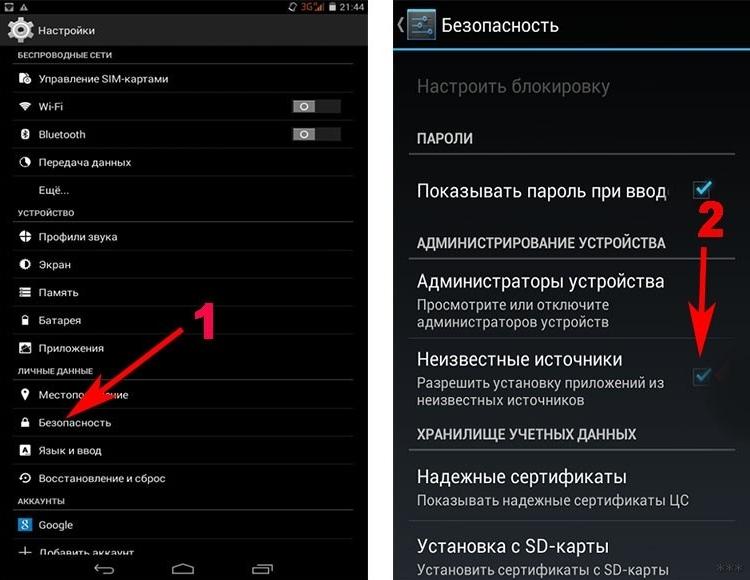
Проделанные действия всегда можно отменить.
На iOS
Между iOS и Android отсутствует возможность прямой передачи данных. Поэтому пользователю придется найти сторонний софт, отвечающий требованиям безопасности. Только при таком раскладе передача данных будет возможной.
Следует учитывать, что у iOS-устройств имеется ряд ограничений, связанный с установкой различных файлов и приложений. Данная система не позволяет применять различное ПО, загруженное из непроверенных источников. Поэтому необходимо также найти рабочую схему передачи файлов, которая позволит принимать, устанавливать и отправлять различные данные.
Найти подходящий эмулятор для Айфона или Айпада будет достаточно просто, главное внимательно читать отзывы и избегать непроверенных интернет-площадок.
На компьютер
Главное, что требуется подготовить перед началом работы с компьютером – это специальный Bluetooth адаптер. Это особое устройство, которое позволяет создать соединение между смартфоном и ПК.
Также стоит уделить особое внимание функции Share Me. Она действует через Wi-Fi протокол, при этом не требуется прямое подключение к интернету.
Если требуется передача файлов на ноутбук, тогда специальный адаптер может и не потребоваться. У большинства моделей имеется встроенный Bluetooth, который даже не требуется настраивать. Исключением могут быть совсем старые модели ноутбуков.
Как передать приложение по Блютузу с помощью встроенных опций телефона
Передача данных через Блютуз на телефонах Андроид выглядит следующим образом:
- необходимо активировать Bluetooth на обоих девайсах, а также активировать видимость устройства для других телефонов;
- затем нужно выбрать конкретный файл и из всех указанных способов передачи кликнуть на Блютуз;
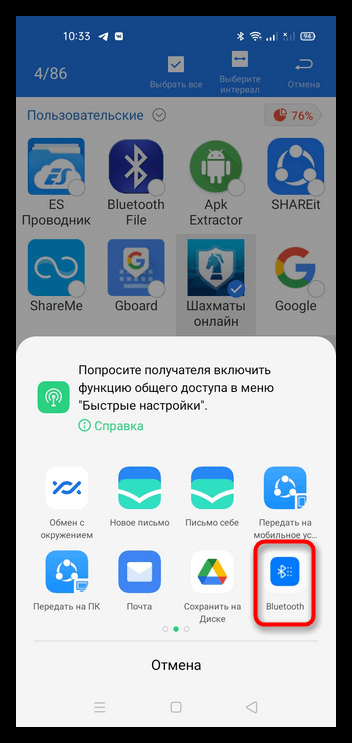
- выбрать в списке доступных устройств девайс получателя;
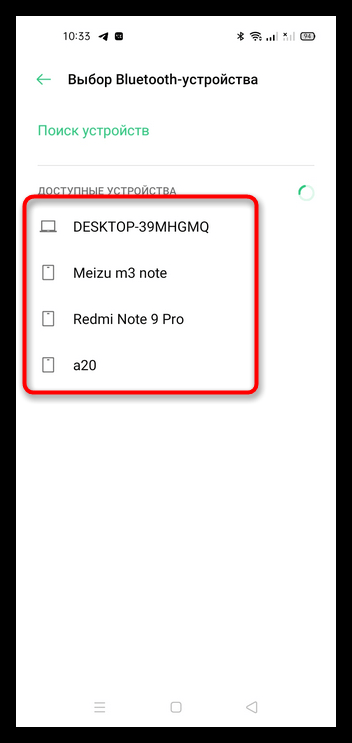
- подтвердить принятие файла с телефона получателя;
- дождаться успешного завершения передачи.
С помощью данной инструкции можно передавать картинки, фотографии, приложения и другие файлы.
Как перекинуть приложение по Блютузу с помощью Google
Также пользователи могут делиться приложениями и играми через Google Play. Подобный функционал доступен в большинстве стран. Для работы потребуется только Блютуз или Wi-Fi.
Пользователю необходимо выполнить следующие действия:
- Открыть приложение Google Play.
- Кликнуть на значок профиля в верхнем углу экрана.
- Выбрать пункт «Управление приложениями и устройством».
- Найти вкладку «Общие сведения» и нажать возле нее на пункт «Отправить». Указать способ отправки (через Блютуз).
- Выбрать конкретные игры и приложения.
- Кликнуть «Отправить».
- Затем выбрать получателя данных.
- Затем нужно дождаться, пока получатель одобрит на своем устройстве принятие файлов.
- Чтобы процедура прошла без перебоев, получатель игры должен действовать согласно пошаговому руководству, которое появится у него на экране.
Нужно помнить, что как только передача игр будет завершена, необходимо кликнуть на пункт «Отключить». Он будет находиться в правом верхнем углу.
Чтобы получить игры и приложения этим же способом, нужно выполнить следующие шаги:
- Открыть Google Play.
- В правом верхнем углу нажать на значок профиля.
- Кликнуть на «Управление приложениями и устройством».
- Затем на вкладке «Общие сведения» выбрать пункт «Принять».
- Как только все выбранные отправителем игры будут переданы, нужно обязательно дождаться кода подключения. Если он совпал, следует снова кликнуть «Принять».
Все загруженные приложения потребуется сразу же установить, чтобы в дальнейшем не потерять их среди других данных и APK-файлов.

Как скинуть игру по Блютузу через утилиту
Существуют специальные программы, облегчающие процесс передачи данных с одного устройства на другое. Стоит рассмотреть процесс передачи на примере утилиты Share Apps:
- необходимо открыть предварительно установленную программу;
- затем найти в списке всех игр и файлов тот, который нужен;
- кликнуть на иконку в правой части экрана;
- выбрать пункт Bluetooth (с помощью данной программы также можно отправлять данные через социальные сети или почту);
- подключиться ко второму устройству;
- подтвердить подключение на принимающем девайсе;
- дождаться окончания передачи.
Аналогичный принцип действия имеется во всех приложениях, созданных для удобной и быстрой передачи файлов через Bluetooth
Чтобы не ошибиться с выбором подходящей утилиты, стоит рассмотреть рейтинг наиболее проверенных и практичных приложений.
Большинство программ подходит для любых моделей телефонов, независимо от их года выпуска.
| Наименование | Описание | Рейтинг |
| APK Extractor | Удобная программа, созданная для передачи файлов через Блютуз. Работает только на устройствах с системой Андроид. Утилита может конвертировать игры в APK-файлы, которые очень удобно передавать с одного устройства на другое. Все переданные файлы можно извлекать и копировать на имеющуюся карту памяти. Одно из главных преимуществ приложения – не требуется наличие root-прав. | ★★★★★ |
| Bluetooth Auto Connect | Лучший Блютуз-клиент для тех пользователей, которые не любят разбираться в сложных интерфейсах. Программа подходит для передачи любых файлов посредством Bluetooth-соединения. Пользователь может обеспечить быструю настройку передачи в течение пары минут. | ★★★★ ★ |
| A2DP Connect | Программа, которая отображается в виде виджета на главном экране смартфона. Можно в пару кликов передавать файлы через Блютуз-соединение. Утилита успешно контактирует со всеми видами файлов и приложений, поэтому у пользователя не возникнет трудностей. Для использования программы не требуется изучение инструкции, все действия достаточно просты и можно самостоятельно понять, как настроить передачу. | ★★★ ★★ |
| Bluetooth File Transfer | Для передачи файлов достаточно установить программу на своем смартфоне или другом устройстве. После установки потребуется лишь выбрать конкретные файлы и запустить передачу на другое устройство. Общий вес приложения всего 2 мб, поэтому утилита не помешает даже на телефоне с малым количеством встроенной памяти. | ★★ ★★★ |
| Share Apps | Несмотря на то, что в названии программы указана передача приложений, данная утилита позволяет отправлять и принимать любые виды файлов. Файлы отсортированы и подаются пользователю в удобном виде. Можно за пару кликов настроить передачу данных. | ★★ ★★★ |
Источник: tarifkin.ru